[삼]
앉아서 눈을 쉬고 그들을 읽는 대신 이메일을 들으십시오. iPhone, iPad 및 Android에서 Microsoft Outlook에서 내 이메일을 재생하면 Cortana는 귀하의 메시지를 큰소리로 읽을 수 있습니다.
여러 계정에 대해 내 이메일 재생 기능 재생, 듣는 이메일을 사용자 정의하고, 메시지에 동작 할 수 있습니다. 그래서 Outlook이 당신이라면 iPhone의 기본 이메일 앱 , iPad. 또는 안드로이드는 유연성과 옵션에 감사드립니다. 오랫동안 바쁜 하루 후에 이메일을 읽지 않고 대신 그들의 듣기를 멈추게하십시오.
메모: 글쓰기 당시, 아래에 설명 된 모든 사용자 정의 설정이 모두 안드로이드에서 사용할 수있는 것은 아닙니다. 추가 기능은 여전히 출시되어 있으며 시간이 지남에 따라 변경 될 수 있습니다.
Microsoft Outlook에서 내 이메일을 켜십시오
Outlook App을 열어) 아이폰 , iPad. , 또는 기계적 인조 인간 장치를 왼쪽 상단 모서리에있는 프로필 아이콘을 누릅니다. 메뉴 하단에서 기어 아이콘을 눌러 설정을 엽니 다.
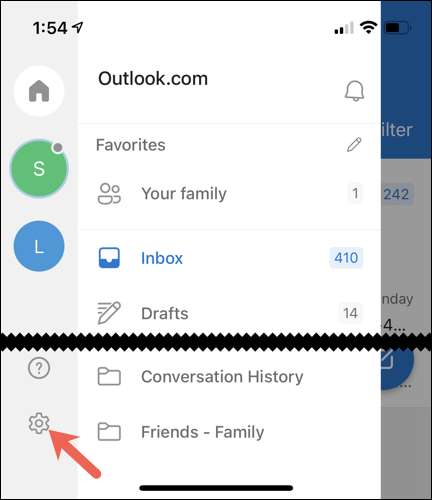
설정 메뉴의 메일 섹션에서 "내 이메일 재생"을 선택하십시오.
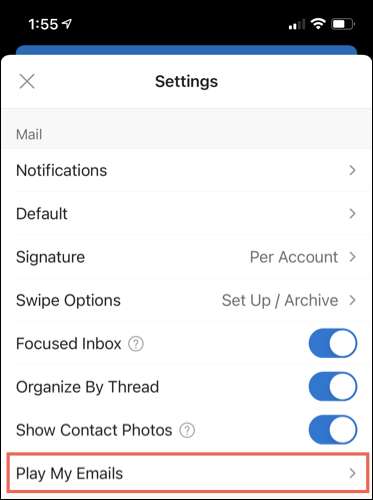
메일 계정의 맨 위로 이메일 계정을 선택하십시오. 그런 다음 내 이메일을 재생하십시오.
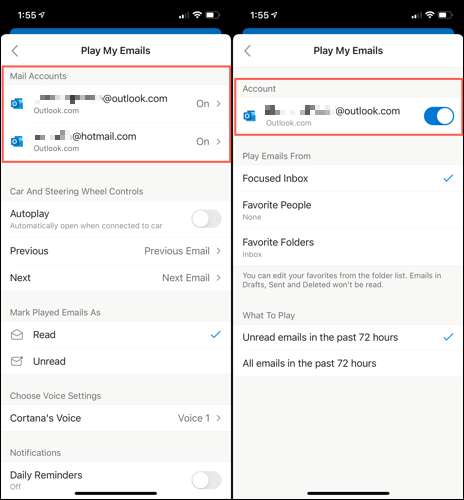
기능을 사용할 수 있습니다 다중 Outlook 계정 원한다면.
이메일을 재생하려면 듣고 싶은 메시지를 선택하십시오. 집중된받은 편지함, 좋아하는 사람 또는 좋아하는 폴더를 선택할 수 있습니다.

무엇을해야할 일을 선택하고, 지난 72 시간 동안 읽지 않은 이메일이나 모든 이메일 만 듣고 싶지 않은지 선택하십시오.

왼쪽 상단 모서리의 화살표를 눌러 내 이메일 설정 재생으로 돌아갑니다. 그런 다음 기능에 대한 추가 옵션을 사용자 정의 할 수 있습니다.
내 이메일을 맞춤화하십시오
스마트 폰을 차량에 연결하면 동일한 설정 메뉴에서 "자동 재생"을 활성화 할 수 있습니다. 그런 다음 이전 및 다음 옵션에 대한 작업을 선택하십시오. 이전 및 다음 전자 메일을 자동으로 재생하거나 Cortana를 호출 할 수 있습니다.
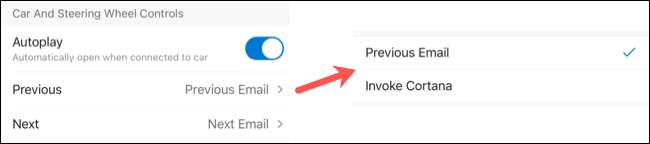
메모: 글쓰기시 에이 모든 설정이 Android에서 사용할 수있는 것은 아닙니다.
그런 다음 재생 된 이메일이받은 편지함에 읽지 않거나 읽지 않은 것으로 나타날 수 있습니다. 예를 들어, 나중에 다시 물리적으로 메시지를 다시 읽고 싶다면 이것은 편리합니다. 이메일을 놓치지 않도록 읽지 않은 설정을 선택할 수 있습니다.
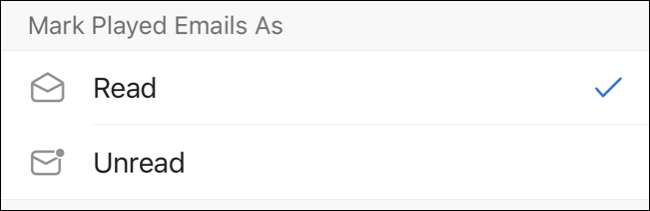
Cortana가 어떻게 소리를 지르는가? "Cortana 's Voice"를 탭하여 남성적이거나 여성의 목소리를 골라냅니다.

마지막으로 일일 미리 알림을 설정하여 이메일을들을 수 있습니다. 매일 밤 잠자리에 들기 전에 내 이메일을 재생하기를 원한다면 편리합니다. "Daily Reminders"를 토글하고 시간을 선택하십시오. 또한 알림의 요일을 사용자 정의 할 수도 있습니다. 매일의 초기를 탭하여 강조 표시하십시오.
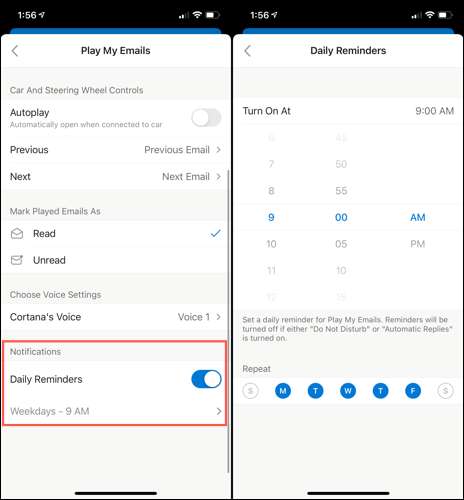
장치에서 방해하거나 자동 응답을 활성화하지 않은 경우 알림을받지 못합니다.
재생 내 이메일 재생 옵션 사용자 정의를 완료하면 왼쪽 상단 모서리의 뒤쪽 화살표를 눌러 뒤로 이동 한 다음 "X"버튼을 선택하여 메뉴를 닫고받은 편지함으로 돌아갑니다.
Outlook에서 내 이메일을 사용하십시오
Microsoft Outlook에서 전자 메일을 재생할 준비가되면 왼쪽 상단 모서리에있는 프로필 아이콘을 누릅니다. 메뉴에서 "재생"버튼이 표시되므로 계속해서 탭합니다.
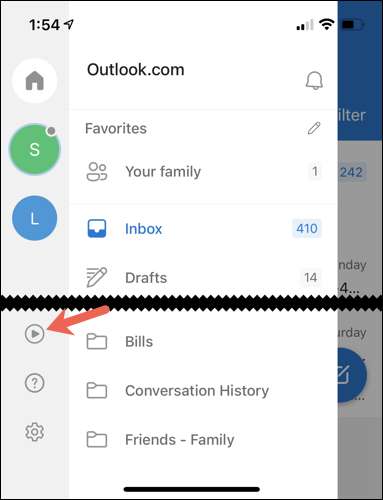
Outlook은 Cortana 새로운 이메일을 확인하면서 내 이메일 모드로 진행됩니다. 그런 다음 얼마나 많은 이메일 수를 볼 수 있으며 Cortana를 얼마나 오래 읽을 수 있는지 알 수 있습니다.
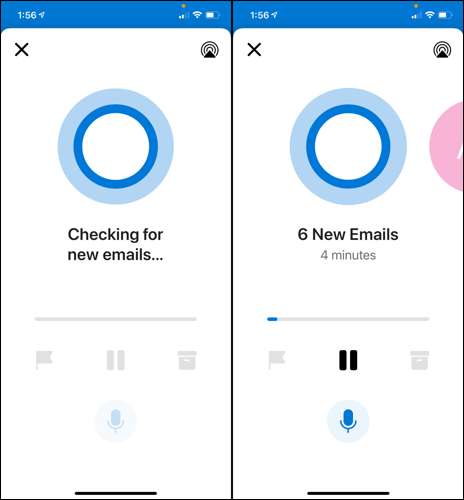
각 이메일을 소리내어 읽을 때 보낸 사람과 제목 줄이 화면에 표시됩니다. 각 메시지에 대해 다양한 작업을 수행 할 수 있습니다.
- 일시적으로 재생을 중지하려면 언제든지 일시 중지를 누른 다음 재생을 눌러 재개를 누릅니다.
- 플래그 아이콘을 선택하여 전자 메일을 표시하거나 상자 아이콘을 아카이브 할 수 있습니다.
- 오른쪽에서 왼쪽으로 스 와이프하여 다음 메시지로 이동하십시오.
- 마이크 아이콘을 눌러 Cortana 오디오 명령을 지정하십시오. "건너 뛰기", "삭제", "아카이브", "읽기로 표시"와 유사한 작업과 같은 것들을 말할 수 있습니다.
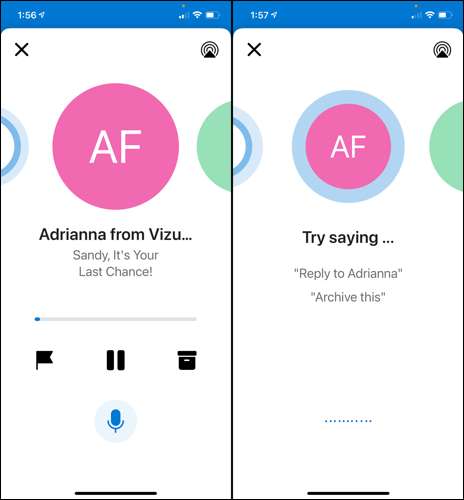
Cortana가 귀하의 이메일을 읽는 것을 완료하면, 당신이 모두 붙잡 았음을보고 듣습니다. 그런 다음 왼쪽 상단 모서리의 "X"아이콘을 눌러받은 편지함으로 돌아갈 수 있습니다.
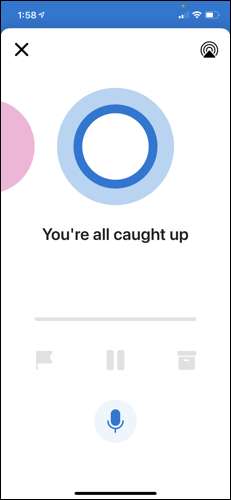
아침에 눈이 잘 열리지 않거나 하루가 끝날 때 너무 피곤 해지는지 여부는 Outlook에서 내 이메일을 재생하는 대신 이메일을 듣고 해보십시오. 그리고 당신의 눈을 더 쉽게하기 위해서도 당신도 또한 iPhone, iPad 및 Android의 Outlook에서 어두운 모드 사용 ...에
관련된: Android, iPhone 및 iPad 용 Outlook에서 어두운 모드를 활성화하는 방법






